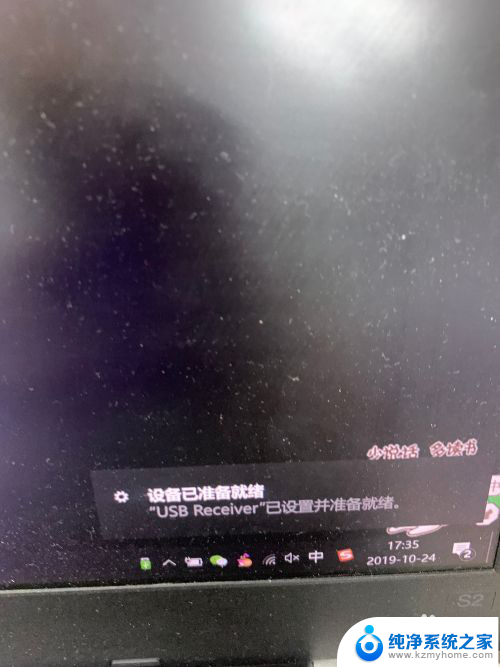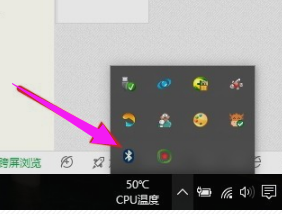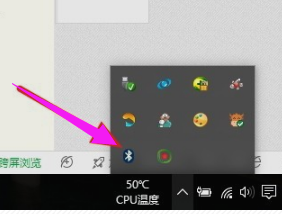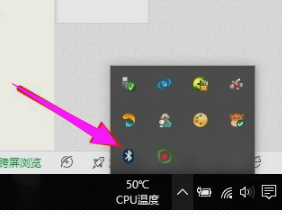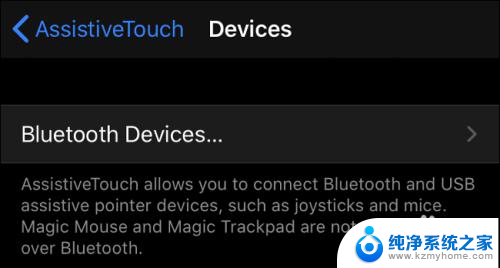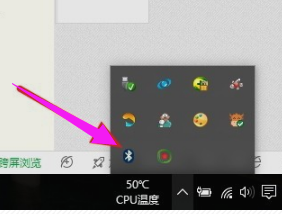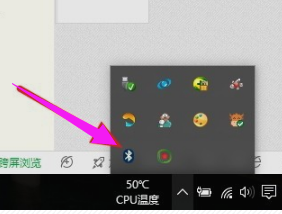thinkpad笔记本能用无线鼠标吗 thinkpad蓝牙鼠标连接失败的原因
ThinkPad笔记本作为一款备受欢迎的电脑品牌,一直以来以其卓越的性能和稳定的质量备受用户青睐,有时候我们在连接蓝牙鼠标时可能会遇到连接失败的情况。为什么会出现这种问题呢?或许是由于笔记本的蓝牙模块存在故障,或者是鼠标本身存在不兼容的情况。无论是哪种原因,我们都希望能够找到解决办法,使得我们能够顺利地使用无线鼠标来提升工作效率。
方法如下:
1.将蓝牙鼠标的电源开关打开
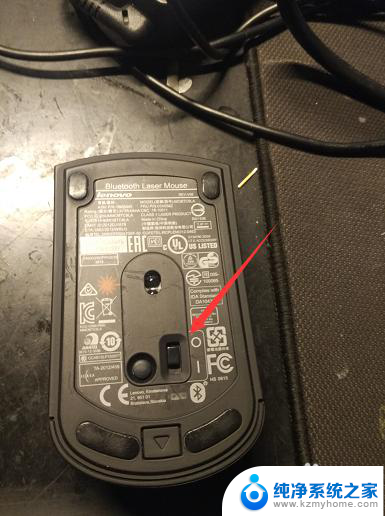
2.用手按下鼠标下部的小黑圆点,当鼠标的电源灯闪烁的时候松开按钮。鼠标进入配对模式
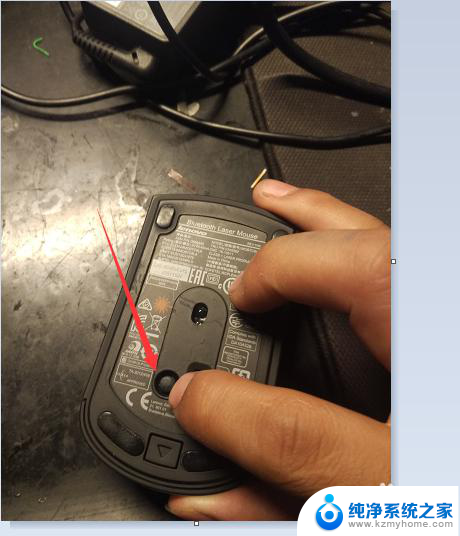

3.用触摸板点击 开始菜单 按钮,在开始菜单中单机 设置(齿轮的图标)

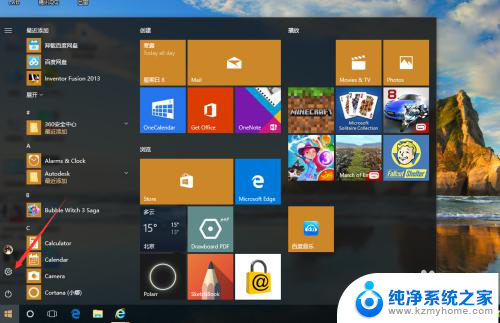
4.在弹出的 windows设置 中点击 设备
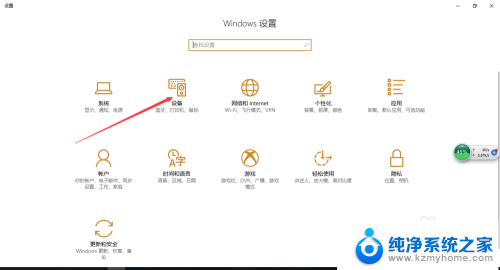
5.在弹出的界面中点击 添加蓝牙或其他设备
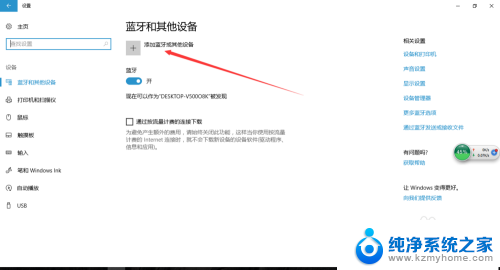
6.在弹出的界面中 点击 蓝牙
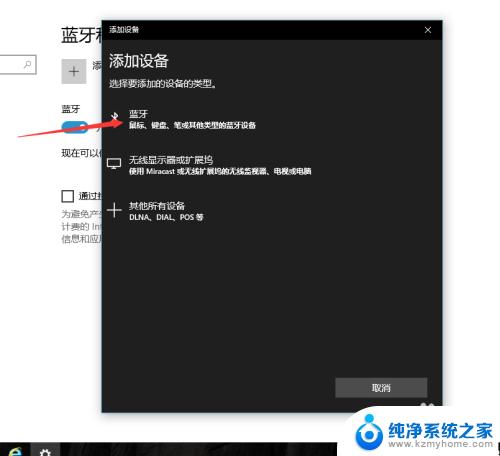
7.在弹出的界面中提示正在搜索设备,之后列出搜到的蓝牙设备。在其中点击
你要连接的蓝牙鼠标 我的是thinkpad bluetooth laser mouse
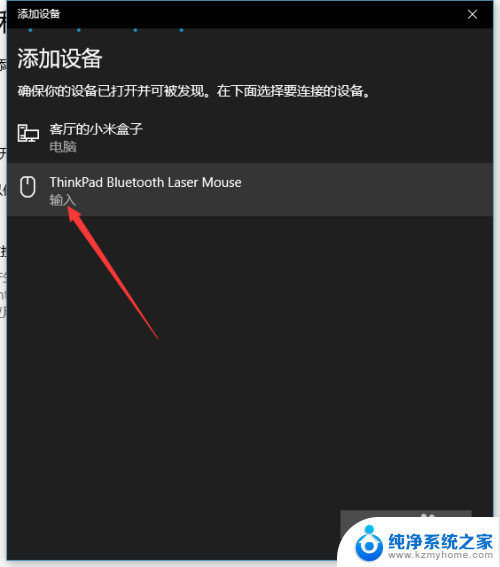
8.当显示 已连接 ,便是成功了
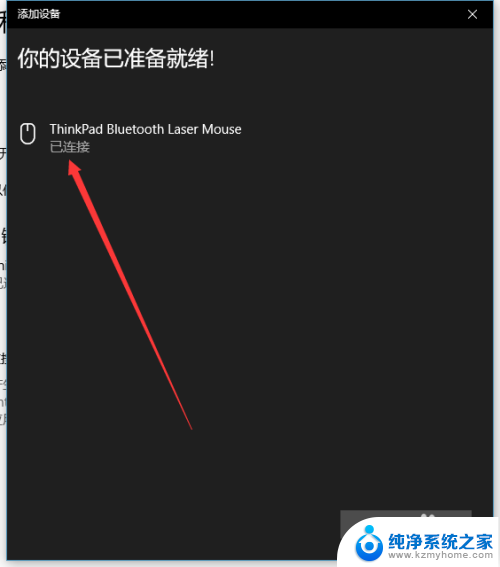
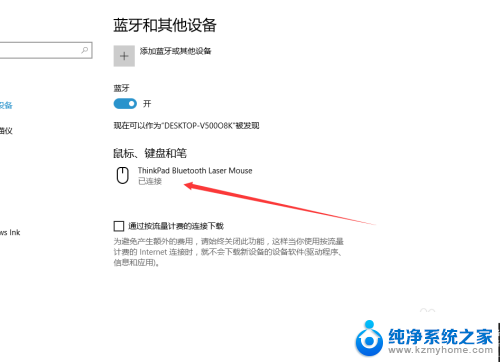
以上就是ThinkPad笔记本是否支持无线鼠标的全部内容,如果你遇到这种情况,你可以按照以上操作来解决问题,非常简单且高效。